Уграђена апликација продавнице за Виндовс 10 је постао огроман успех од када је објављен. Омогућава корисницима да безбедно и поуздано преузимају нове апликације трећих страна. Међутим, упркос најбољим напорима Мицрософта да софтвер учини што једноставнијим и доступнијим, он није савршен.

Све кеш датотеке у Виндовс продавници биће обрисане ако извршите ресетовање или кеш датотеке Виндовс продавнице. Трајно ће избрисати податке апликације на вашем уређају, укључујући ваше податке за пријаву. Иди до Подешавања> Систем> Апликације и функције> Кликните на Продавница> Напредне опције> Ресетуј .
Овде у наставку детаљно разматрамо овај процес за брисање и брисање кеша Мицрософт продавнице.
Шта је Мицрософт продавница?
Мицрософт продавница, која се понекад назива и Виндовс продавница, је апликација коју је развио Мицрософт. Долази унапред инсталиран на свакој инстанци оперативног система Виндовс 10 и не може се уклонити у нормалним околностима. Његова примарна сврха је да омогући корисницима да са лакоћом набаве одобрене, безбедне апликације.
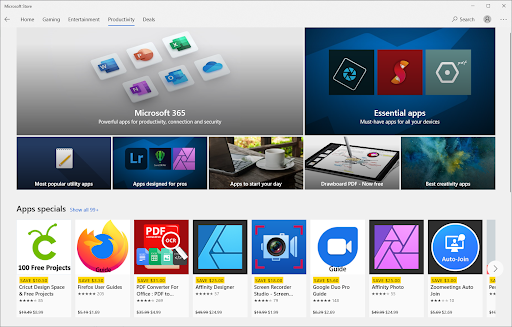
Од програмера се тражи да прођу кроз процес скрининга пре него што се њихове апликације објаве у Мицрософт Сторе-у. Ово чини тржиште безбедним, омогућавајући вам да прегледате без бриге, чак и ако је апликација бесплатна за преузимање.
Као и већина других апликација, Мицрософт Сторе користи технологију кеш меморије како би ваше искуство било боље. Нажалост, то може довести до грешака и проблема ако је кеш оштећен. Добра ствар је што можете са лакоћом да ресетујете и обришете кеш Мицрософт Сторе-а. Само пратите упутства у наставку.
Како да обришете и ресетујете кеш Мицрософт продавнице у оперативном систему Виндовс 10
Имајте на уму да ће вам можда требати административне дозволе да бисте извршили доленаведене методе.
Потребна помоћ? Погледајте наше Како направити локалног корисника за администратора у оперативном систему Виндовс 10 Водич.
Метод 1. Трчање ВСРесет.еке
Тхе ВСРесет алат долази са Мицрософт Сторе-ом. Ресетује апликацију без промене поставки налога или брисања инсталираних апликација. Ово је највероватније најбржи начин за брисање кеша Мицрософт Сторе-а.
- Затворите све апликације Мицрософт Сторе-а које користите.
- Отворите траку за претрагу на траци задатака тако што ћете кликнути на икону лупе. Такође можете то изнети са Виндовс + С пречица на тастатури.
- Укуцај всресет и кликните на први резултат претраге да бисте покренули команду.
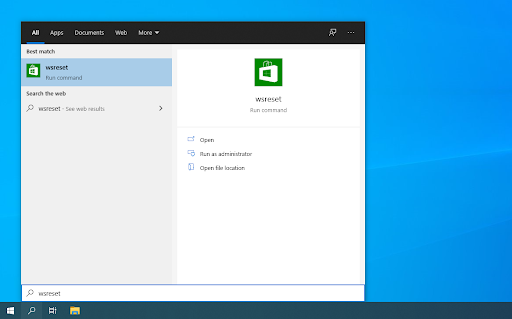
- Отвориће се празан прозор командне линије. Оставите ово отворено и сачекајте око 30 секунди и сачекајте да се аутоматски затвори.
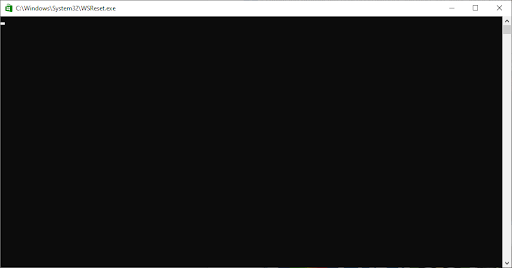
- Након што се командна линија затвори, покренуће се Мицрософт продавница, која би сада требало да се ресетује. Тестирајте да ли су ваши проблеми решени.
Метод 2. Користите апликацију Подешавања
Неки корисници радије приступе задатку брисања кеша у Мицрософт Сторе-у подешавања апликација. Олакшава измену више инсталација са истог места, што би могло бити боље ако желите да обришете више апликација за кратко време.
- Кликните на икону Виндовс у доњем левом углу екрана да бисте приказали Старт мени . Изабери Подешавања , или алтернативно користите Виндовс + И пречица.
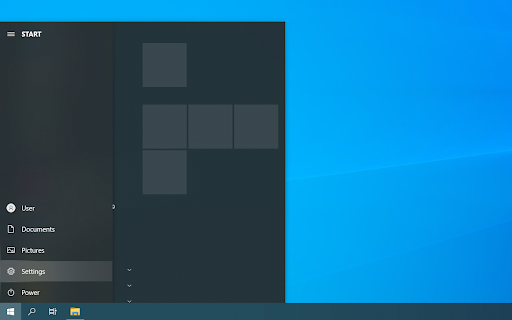
- Кликните на Аппс плочица. Овде можете пронаћи све апликације инсталиране на вашем рачунару.
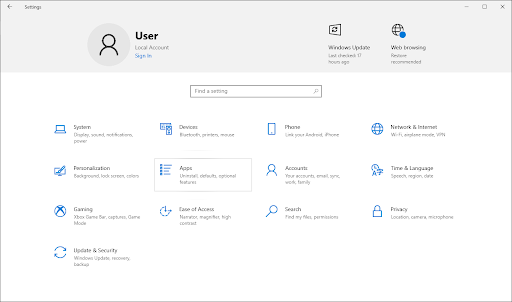
- Пронађите апликацију Мицрософт Сторе, а затим кликните на њу једном да бисте проширили њене опције. Кликните на Напредне опције линк.
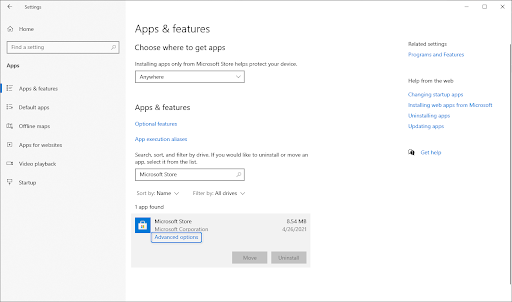
- Померите се надоле и кликните на дугме Ресет. Као што опис каже, ако апликација не ради како је предвиђено, ова функција ће ресетовати своје податке да би то поправила.
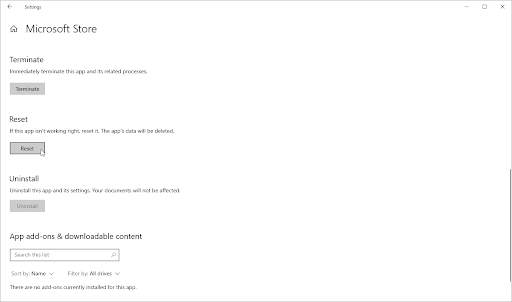
- Приказаће се порука упозорења која вас обавештава да ће ресетовање Мицрософт Сторе-а избрисати податке ваше апликације и одјавити вас са налога. Ако прихватите ове услове, поново кликните на Ресетуј.
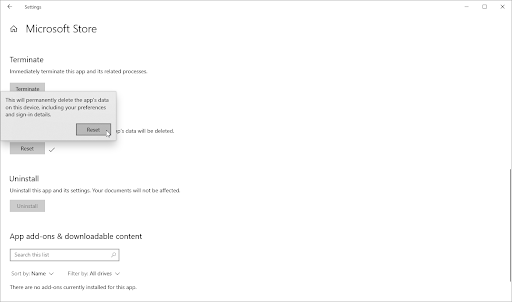
- Проверите да ли су ваши проблеми са апликацијом Мицрософт Сторе решени након што завршите процес ресетовања.
Метод 3. Очистите и ресетујте кеш меморије Мицрософт Сторе-а помоћу регистра
Напредни корисници можда више воле да копају дубоко у Виндовс 10 Регистри и брзо обришу кеш помоћу правих алата. Упутства у наставку ће вас водити да ресетујете кеш меморије Мицрософт Сторе-а помоћу апликације Регистри.
Упозорење : Извођење ове методе захтева од вас да измените кључеве регистратора. Уношење погрешних кључева може довести до оштећења вашег оперативног система. Уверите се да сте креирали тачку за враћање система или резервну копију свог Регистра пре него што наставите.
- притисните Виндовс + Р тастере на тастатури да бисте приказали Трцати корисност.
- Укуцај ' цмд ” и притисните тастер Цтрл + Смена + Ентер тастере на вашој тастатури. Чинећи то, покрећете командну линију са административним дозволама.
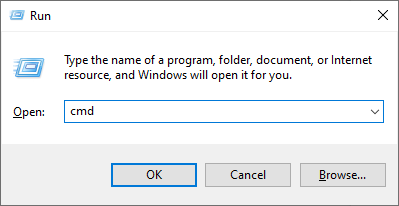
- Када то затражи Контрола корисничког налога (УАЦ), кликните да да дозволите да се апликација покрене са административним дозволама.
- Унесите следећу команду, а затим притисните тастер Ентер да бисте је извршили: вмиц усераццоунт гет наме,сид . Ова команда ће приказати име и СИД сваког локалног корисника на вашем рачунару. Обратите пажњу на СИД корисника на који сте тренутно пријављени.
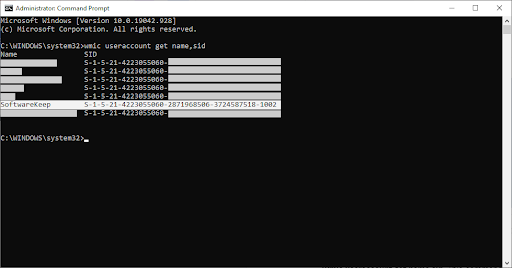
- притисните Виндовс + Р поново тастере на тастатури. Укуцај ' регедит ” без наводника и притисните тастер Ентер тастер на вашој тастатури. Ово ће покренути апликацију Регистри Едитор.
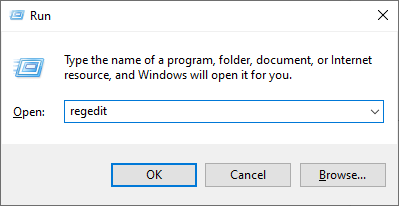
- Идите до следећег кључа регистратора: ХКЕИ_ЛОЦАЛ_МАЦХИНЕ\СОФТВАРЕ\Мицрософт\Виндовс\ЦуррентВерсион\Аппк\АппкАллУсерСторе .
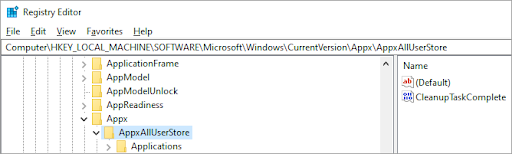
- У окну са леве стране кликните на тастер назван по СИД броју који сте забележили из командне линије. Кликните десним тастером миша на тастер који сте изабрали и изаберите Избриши из контекстног менија.
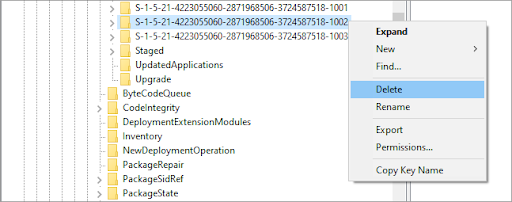
- Када се то од вас затражи, кликните да да потврди радњу. Ово ће ресетовати апликацију Мицрософт Сторе вашег локалног корисника.
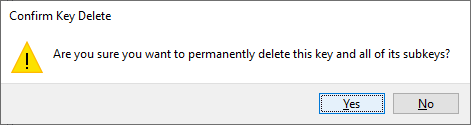
- Након што довршите ове кораке, требало би да приметите да је сав кеш у Мицрософт Сторе-у нестао. Проверите да ли је ваш проблем решен овим методом.
РЕШЕНО – Апликација Мицрософт Сторе – Код грешке ⚠0к800700АА⚠ (2021)
Ово је сродни код грешке у апликацији Мицрософт Сторе. До овог кода грешке може доћи због оштећене системске датотеке или погрешно конфигурисане системске датотеке . Понекад малвер може да изазове грешку 0к800700АА или лошу или нестабилну интернет везу. Ево како да решите„Нешто се догодило и ова апликација се није могла инсталирати. Молим вас, покушајте поново. Код грешке 0к800700АА.”
Последње мисли
Наше Центар за помоћ нуди стотине водича који ће вам помоћи ако вам је потребна додатна помоћ. Вратите нам се за више информативних чланака, или ступите у контакт са нашим стручњацима за хитну помоћ.
Још једна ствар
Да ли желите да примате промоције, понуде и попусте да бисте добили наше производе по најбољој цени? Претплатите се на наш билтен тако што ћете унети своју адресу е-поште испод и будите први који ће примати најновије вести у своје пријемно сандуче.
како инсталирати Оффице 2010 на Виндовс 10
Можда ће ти се свидети и
» Како да поправите грешку да је кеш меморија Виндовс продавнице можда оштећена
» Како да поправите неочекивану грешку изузетка продавнице у оперативном систему Виндовс 10
» Шта је ВСАППКС услуга и како да поправите ВСАППКС велику употребу диска


